Maison >Tutoriel logiciel >Logiciel de bureau >Comment restaurer un fichier Word après l'avoir remplacé par le même nom
Comment restaurer un fichier Word après l'avoir remplacé par le même nom
- PHPzavant
- 2024-03-20 19:40:061853parcourir
Pour de nombreux utilisateurs qui utilisent Word pour traiter des documents, le remplacement accidentel d'un fichier portant le même nom peut entraîner la perte de documents importants. L'éditeur PHP Xiaoxin vous propose un guide de récupération détaillé pour vous aider à récupérer facilement le document Word remplacé. Que ce soit via l'historique des versions, les fichiers de sauvegarde ou l'utilisation d'un logiciel de récupération de données professionnel, cela vous aidera à récupérer rapidement les documents perdus et à assurer la sécurité de vos données professionnelles.
1. Allumez d'abord l'ordinateur, cliquez sur le bouton "Document Word" qui doit être modifié, puis cliquez sur le bouton "Fichier" dans le coin supérieur gauche de la nouvelle interface.
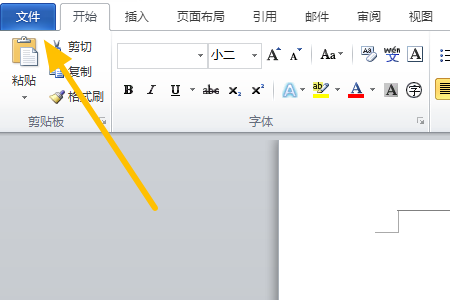
2. Cliquez ensuite et sélectionnez le bouton "Gérer la version" dans la nouvelle interface.
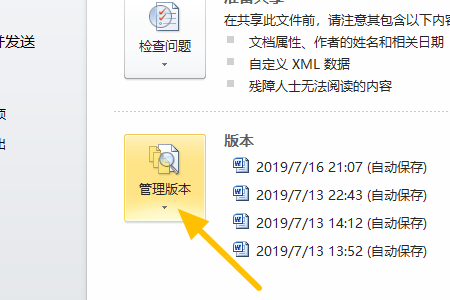
3. Cliquez ensuite sur le bouton "Récupérer les documents non enregistrés" dans la nouvelle interface pour le restaurer.
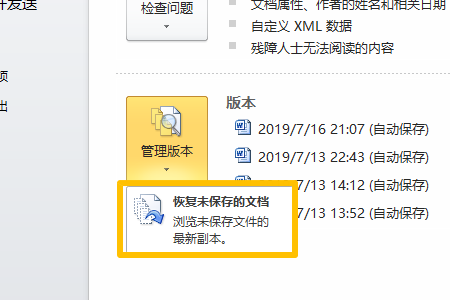
Nous vous avons présenté la méthode permettant de restaurer le fichier Word du même nom après l'avoir remplacé. Ce n'est qu'en apprenant en tirant des conclusions que vous pourrez vraiment le maîtriser. Ce n'est qu'en utilisant la méthode que vous avez utilisée auparavant que vous pourrez vous en souvenir. il. L'éditeur rappelle à tous que lors de la sauvegarde d'un document Word, vous devez d'abord faire attention au nom et au type de sauvegarde, afin d'éviter de sauvegarder le mauvais contenu et d'écraser le contenu requis. J'espère que le cours de l'éditeur pourra aider tout le monde.
Ce qui précède est le contenu détaillé de. pour plus d'informations, suivez d'autres articles connexes sur le site Web de PHP en chinois!

